在编辑PPT幻灯片时,我们经常需要插入很多图片,为了让图片看起来更美观,我们可以在PPT中将图片裁剪成自己想要的形状,下面和大家分享几种在PPT中裁剪图片的方法。
ppt模板文章推荐:
如何将PPT上传到QQ空间里
PPT怎么转换成视频文件
如何拆分PPT幻灯片中的文本框内容?
怎么使用PPT制作出烫金字体?
1、新建一个PowerPoint空白文档。

2、在页面上方的工具栏中点击“插入”——“图片”——选择想要插入的图片——点击“打开”。
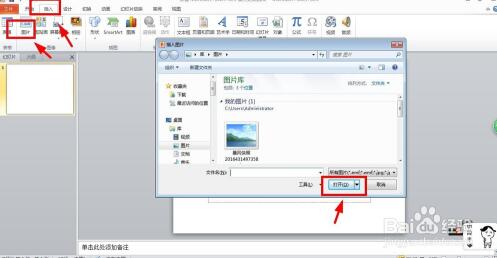
3、鼠标左键双击插入后的图片,在“图片工具”——“格式”中找到"裁剪工具,选择裁剪,移动鼠标到图片中,鼠标指针变成T字形状后,拖动图片进行裁剪。
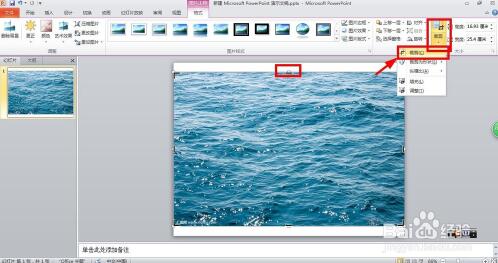
文章为用户上传,仅供非商业浏览。发布者:Lomu,转转请注明出处: https://www.daogebangong.com/articles/detail/How%20to%20divide%20a%20picture%20into%20several%20parts%20in%20PPT.html

 支付宝扫一扫
支付宝扫一扫 
评论列表(196条)
测试